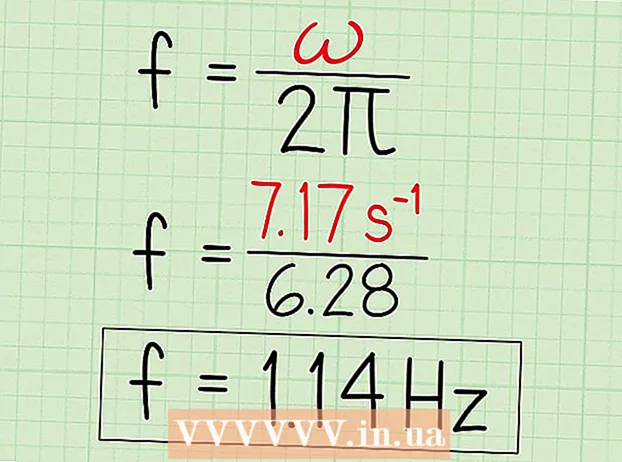Forfatter:
Mark Sanchez
Opprettelsesdato:
2 Januar 2021
Oppdater Dato:
2 Juli 2024

Innhold
Denne artikkelen viser deg hvordan du sentrerer et objekt i Photoshop på en Windows- eller Mac OS X -datamaskin.
Trinn
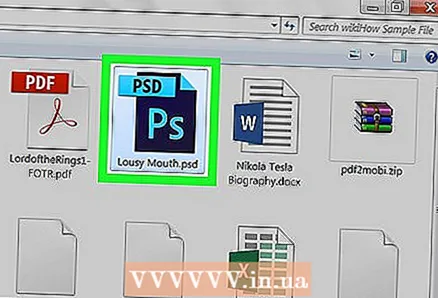 1 Åpne bildet i Photoshop. Bildet må ha minst ett objekt (for eksempel tekst) som kan sentreres.
1 Åpne bildet i Photoshop. Bildet må ha minst ett objekt (for eksempel tekst) som kan sentreres. 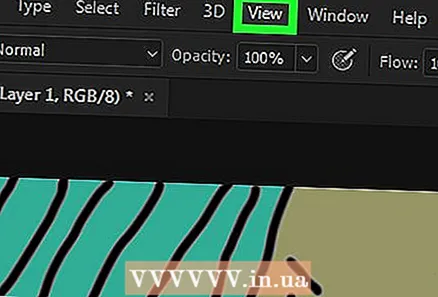 2 Klikk på Utsikt. Det er nær toppen av vinduet. En meny åpnes.
2 Klikk på Utsikt. Det er nær toppen av vinduet. En meny åpnes. 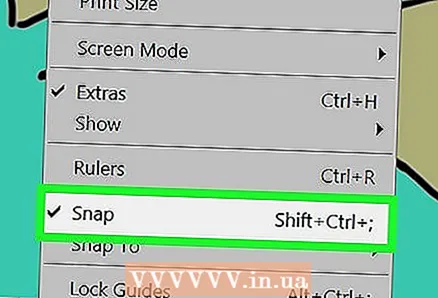 3 Klikk på Bindende. Dette alternativet er på menyen. En avmerkingsboks vises til venstre for alternativet for snapping, noe som betyr at alternativet for snapping er aktivert.
3 Klikk på Bindende. Dette alternativet er på menyen. En avmerkingsboks vises til venstre for alternativet for snapping, noe som betyr at alternativet for snapping er aktivert. - Hvis dette alternativet allerede er merket, er det aktivert.
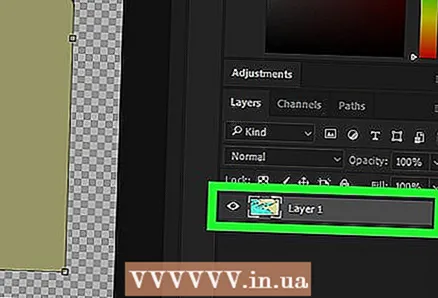 4 Velg laget som skal sentreres. Klikk på laget du vil sentrere i Lag -panelet. Laget vises i hovedvinduet.
4 Velg laget som skal sentreres. Klikk på laget du vil sentrere i Lag -panelet. Laget vises i hovedvinduet.  5 Dra laget til midten av vinduet. Laget skal plasseres så nær midten av vinduet som mulig.
5 Dra laget til midten av vinduet. Laget skal plasseres så nær midten av vinduet som mulig. 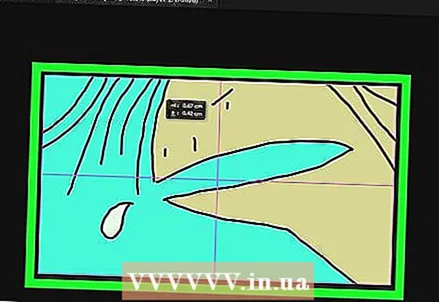 6 Slipp museknappen. Objektet blir festet til midten av bildet.
6 Slipp museknappen. Objektet blir festet til midten av bildet.
Tips
- Du kan plassere noen objekter i midten (for eksempel tekst) slik: klikk Ctrl+EN (eller ⌘ Kommando+EN på en Mac) for å velge alt i Photoshop -vinduet, og klikk deretter på Juster vertikalt (øverst i vinduet) og Juster horisontalt (øverst i vinduet).
Advarsler
- Hvis du vil sentrere teksten, må du kontrollere at det ikke er mellomrom før og etter teksten, ellers vil sentrering være feil.